丹摩征文活动|爆料!智谱清影:视频处理的革新者,更高效的CogVideoX-2b部署指南
丹摩征文活动|爆料!智谱清影:视频处理的革新者,更高效的CogVideoX-2b部署指南
1.引言
在人工智能飞速发展的今天,丹摩智算平台(DAMODEL)以其卓越的AI算力服务脱颖而出,为开发者提供了一个简化AI开发流程的强大工具。通过租赁GPU资源,丹摩智算平台使得机器学习和深度学习项目的开发变得更加高效和便捷。本文将详细介绍如何在丹摩智算平台上部署和使用智谱清影的最新视频处理技术——CogVideoX-2b,以及如何充分利用丹摩平台提供的双11限时特惠活动,包括算力券、红包和抽奖等福利。
1.1背景
丹摩智算平台以其用户友好的界面和强大的技术支持,成为AI开发者的首选。它不仅提供了高性能的计算资源,还通过各种优惠活动吸引用户,进一步降低了AI开发的门槛。
1.2访问与登录
-
访问地址:丹摩智算平台官网
-
访问平台:使用支持的浏览器,如Edge/Chrome打开丹摩智算平台官网。
-
用户登录:输入账号和密码登录。如果是首次使用,请先完成注册并完善个人信息。

1.3项目架构设计图

2.部署与使用
2.1.创建项目
- 登录后,点击GPU云实例。
- 创建实例:点击“创建实例”。

- 资源选择:选择适用的计算资源类型(如 CPU、GPU、内存需求等)。
由于 本次的CogVideoX 在 FP-16 精度下的推理至少需 18GB 显存,微调则需要 40GB 显存,我们这里选择4090 显卡,硬盘选择默认的 100GB 系统盘和 50GB 数据盘。

- 镜像选择: PyTorch(PyTorch2.3.0,Ubuntu-22.04,CUDA12.1 版本)镜像。

- 密钥对:创建并绑定密钥对,最后启动。

- 进入 JupyterLab

- 打开终端

2.2环境配置
首先拉取 CogVideo 代码的仓库
wget http://file.s3/damodel-openfile/CogVideoX/CogVideo-main.tar
下载完成后解压缩
tar -xf CogVideo-main.tar
其次,进入 CogVideo-main 文件夹,输入安装对应依赖:
cd CogVideo-main/
pip install -r requirements.txt
在终端输入 python,然后输入以下代码进行测试:
import torch
from diffusers import CogVideoXPipeline
from diffusers.utils import export_to_video

2.3模型与配置文件
运行命令
cd /root/workspace
wget http://file.s3/damodel-openfile/CogVideoX/CogVideoX-2b.tar
下载完成后解压缩CogVideoX-2b.tar
tar -xf CogVideoX-2b.tar
解压后的目录如图所示

2.4开始运行
进入CogVideo-main文件夹,运行test.py文件:
cd /root/workspace/CogVideo-main
python test.py
test.py内容如下:
import torch
from diffusers import CogVideoXPipeline
from diffusers.utils import export_to_video
# prompt里写自定义想要生成的视频内容
prompt = "A panda, dressed in a small, red jacket and a tiny hat, sits on a wooden stool in a serene bamboo forest. The panda's fluffy paws strum a miniature acoustic guitar, producing soft, melodic tunes. Nearby, a few other pandas gather, watching curiously and some clapping in rhythm. Sunlight filters through the tall bamboo, casting a gentle glow on the scene. The panda's face is expressive, showing concentration and joy as it plays. The background includes a small, flowing stream and vibrant green foliage, enhancing the peaceful and magical atmosphere of this unique musical performance."
pipe = CogVideoXPipeline.from_pretrained(
"/root/workspace/CogVideoX-2b", # 这里填CogVideo模型存放的位置,此处是放在了数据盘中
torch_dtype=torch.float16
).to("cuda")
# 参数do_classifier_free_guidance设置为True可以启用无分类器指导,增强生成内容一致性和多样性
# num_videos_per_prompt控制每个prompt想要生成的视频数量
# max_sequence_length控制输入序列的最大长度
prompt_embeds, _ = pipe.encode_prompt(
prompt=prompt,
do_classifier_free_guidance=True,
num_videos_per_prompt=1,
max_sequence_length=226,
device="cuda",
dtype=torch.float16,
)
video = pipe(
num_inference_steps=50,
guidance_scale=6,
prompt_embeds=prompt_embeds,
).frames[0]
export_to_video(video, "output.mp4", fps=8)
运行成功后,您可以在当前文件夹中找到生成的output.mp4视频文件:

- webUI
CogVideoX模型还提供了WebUI演示,您可以在CogVideo-main文件夹中运行gradio_demo.py文件:
cd /root/workspace/CogVideo-main
python gradio_demo.py
此时我们需要通过丹摩平台提供的端口映射能力,把内网端口映射到公网;进入GPU 云实例页面,点击操作-更多-访问控制:

- 通过丹摩平台的端口映射功能,将内网端口映射到公网,然后通过访问链接即可访问到启动的gradio页面:

通过本文的详细指南,您可以轻松地在丹摩智算平台上部署和使用CogVideoX-2b,享受视频处理技术的革新。
更多推荐
 已为社区贡献3条内容
已为社区贡献3条内容

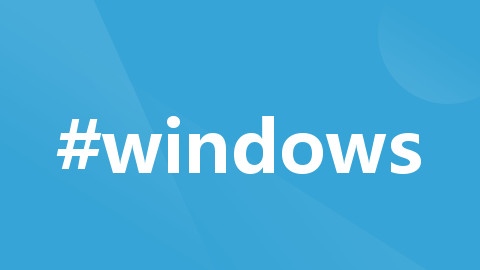







所有评论(0)